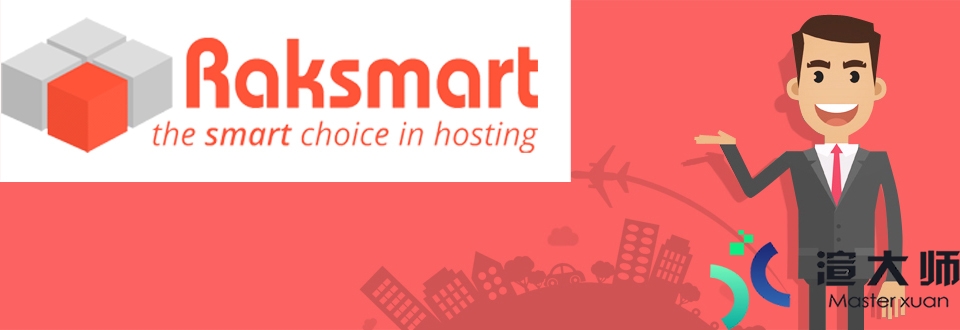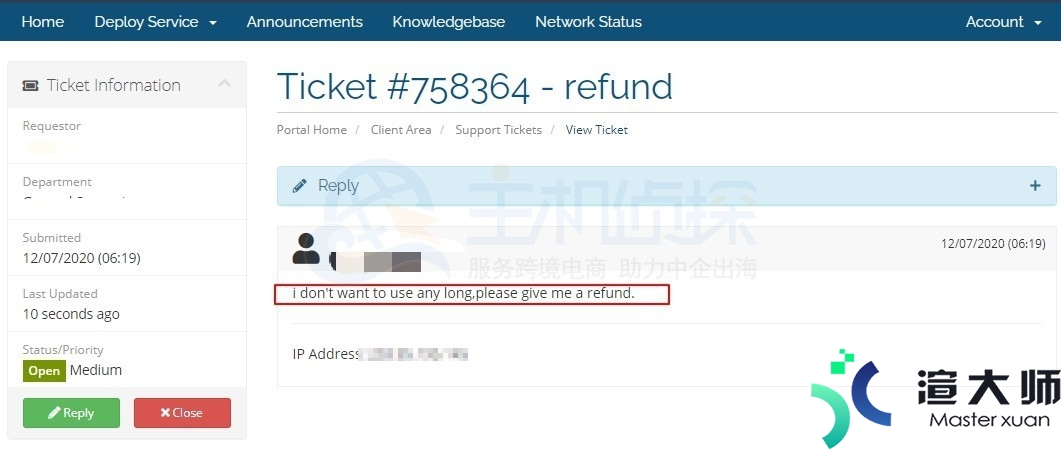403 Forbidden错误是用户在网站访问过程中。经常会遇见的错误提示。它表示的是资源不可用。服务器可以理解客户请求但拒绝处理。如果您租用的是Hostinger美国虚拟主机建站。那么可尝试用下面操作步骤来修复网站的403 Forbidden错误。
1。检查并重命名您的.htaccess文件
.htaccess 文件设置不正确可能会导致出现403 Forbidden错误。为了解决这一问题。您可以通过Hostinger主机的hPanel控制面板来检查下.htaccess 文件。
您先在hPanel面板找到文件管理器。然后在public_html 目录中。查找.htaccess文件。可对它进行重命名。然后再次访问站点。
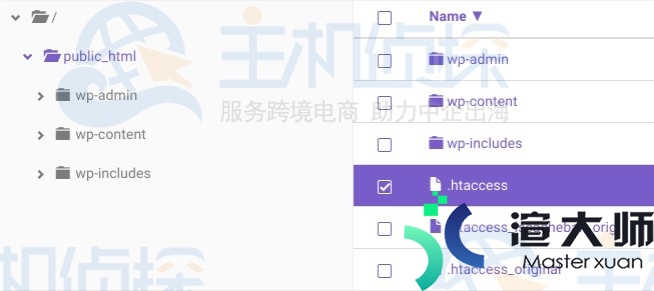
2。重置文件和文件夹权限
403 Forbidden错误还可能因为文件或文件夹权限设置不正确。通常创建文件时。它们会具有某些默认权限。比如读取。写入。执行等。
Hostinger主机的hPanel控制面板有一个特殊的工具。您可以在搜索栏中输入Fix File Ownership或滚动到控制面板底部的其他找到该工具。之后您只需点击一下便可将所有文件和目录权限恢复为默认值。
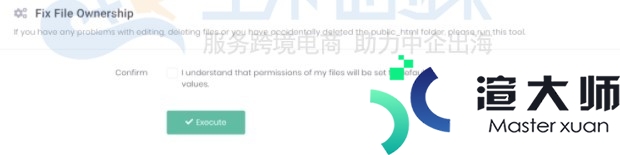
参考阅读:《Hostinger主机教程:如何修复文件管理权限》
3。禁用 WordPress 插件
如果通过上面两种方法还是无法解决403错误。那么很可能是由于WordPress插件不兼容或错误。您可通过禁用所有插件来修复403 Forbidden错误。
首先使用 FTP 访问您的Hostinger主机帐户并查找public_html文件夹(或包含您的 WordPress 安装文件的文件夹)。在页面上找到wp-content 文件夹。然后在Plugins文件夹中将其重命名为“ disabled-plugins”之类的名称。 以便更容易跟踪。
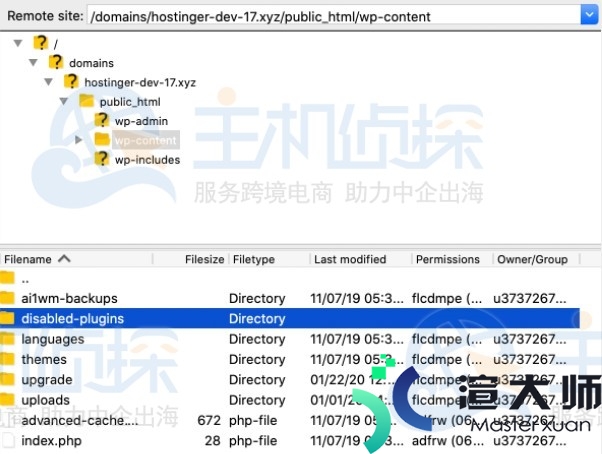
在禁用所有插件后。您可再次尝试访问站点。看是否解决了403 Forbidden错误。
本文地址:https://gpu.xuandashi.com/14597.html,转载请说明来源于:渲大师
声明:本站部分内容来自网络,如无特殊说明或标注,均为本站原创发布。如若本站内容侵犯了原著者的合法权益,可联系我们进行处理。分享目的仅供大家学习与参考,不代表本站立场!